De prospect à client
- Last Updated : September 2, 2024
- 7.0K Vues
- 11 Minutes Lire

Intro
Différentes équipes se cachent derrière le parcours client. Des marketers qui collectent des prospects, des commerciaux qui concluent la vente, aux équipes finances qui traitent les factures, ce sont beaucoup de petites mains qui œuvrent en coulisses pour que côté client, l'expérience soit la plus fluide possible — parfois sans que le client ne rencontre aucune de ces équipes ! C'est une structure dont la forme peut différer selon les organisations, mais la base reste la même : se faire connaître, qualifier les prospects, les transformer en clients, traiter les paiements — repeat.
Ce guide vous expliquera comment organiser vos équipes avec les outils de Zoho One afin d'offrir un cycle de vente sans embûche.

Rassemblez vos prospects en un seul endroit
Tous les leads que vous collectez par vos canaux marketing (mail, site web, campagnes promo sur les réseaux sociaux, événements, webinaires...) se doivent d'être centralisés quelque part. Il serait fort dommage qu'après un événement, les données collectées sur des listes ou via des cartes de visite se perdent et ne soient pas exploitées. Parce que les leads peuvent provenir de tant de sources, Zoho One comprend une multitude d'applications marketing qui vous aident à collecter des leads et à les transmettre à votre CRM ! Non seulement vous bénéficiez d'applications puissantes dédiées, mais vous pouvez les centraliser dans le CRM qui condensera les prospects, les clients, et toute interaction avec ces derniers.
Les moyens de collecter les leads sont légion et pour éviter de vous noyer dès maintenant, en voici différentes manières :
- Collecter des leads depuis l'inbound téléphonique
- Ajouter des formulaires pour collecter les détails des leads sur votre site web
- Chatter avec les visiteurs de votre site web
- Sauvegardez les leads qui interagissent avec votre entreprise sur les réseaux sociaux
- Sauvegardez les leads depuis les e-mails
- Importer des leads depuis des feuilles de calcul
- Scanner des cartes de visite depuis des salons et événements
- Entrer manuellement des leads dans le système
Conclure des contrats selon des processus établis
Une fois que vos prospects sont rassemblés en un seul endroit, vous pouvez accélérer votre processus de vente en le structurant et en automatisant certaines de ces étapes à l'aide de Zoho CRM. Les administrateurs peuvent contrôler la façon dont les leads sont distribués aux commerciaux, structurer les communications qui sont automatiquement envoyées à ces mêmes leads et définir qui doit faire quoi à chaque étape du processus de vente.
Règles d'attribution
Les règles d'attribution du CRM permettent aux responsables de contrôler quels commerciaux sont responsables de quels prospects. Une fois que les leads arrivent dans le système, vous êtes assurés qu'ils sont pris en charge par la bonne personne au sein de votre équipe. Une règle d'attribution peut distribuer les leads de manière égale entre vos représentants commerciaux ou prendre en compte plusieurs paramètres tels que la région, la source ou l'activité web récente de vos prospects avant de décider de leur affectation. Pour garantir des temps de réponse rapides, des règles peuvent être définies pour ne distribuer les leads qu'aux représentants commerciaux qui sont en ligne.
Les règles d'attribution peuvent également inclure des tâches pour vos commerciaux : par exemple, vous pouvez leur demander d'appeler chaque nouveau prospect dans un délai d'un jour ouvrable.
Les règles de workflow
Les règles de workflow du CRM permettent aux managers d'automatiser des parties du process dont les fins peuvent êtres variées. Voici quelques exemples d'automatisation de workflow pour seconder vos commerciaux :
- Attribuer des tâches de rappels lorsque aucune transaction en cours de négociation n'a été mise à jour depuis plus de deux jours.
- Envoyer automatiquement un e-mail pré-établi à tous les clients potentiels qui ont rempli un formulaire en ligne pour leur faire savoir qu'ils seront bientôt contactés.
- Marquer les clients des grands comptes comme importants avec les tags.
- Pousser les nouveaux clients vers une application tierce avec des webhooks.
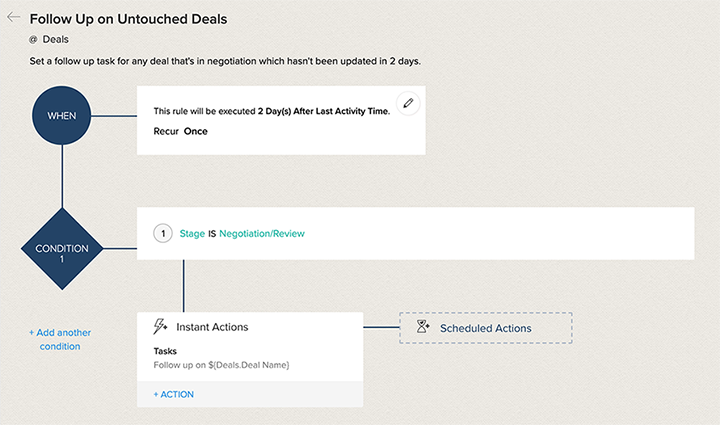
Les règles de workflow se composent de trois grandes parties : quand, si et quoi.
Les déclencheurs déterminent quand la règle doit être exécutée : quand un enregistrement est créé ou modifié, lorsqu'une date est atteinte dans un champ de date, ou lorsqu'un score de lead atteint une certaine valeur.
Les conditions déterminent les enregistrements auxquels votre règle doit s'appliquer. Par exemple, une règle peut s'appliquer à tous les prospects ou seulement à ceux qui proviennent d'une campagne particulière.
Les actions déterminent ce que votre règle de workflow doit automatiser. Il peut s'agir de l'envoi d'e-mails, de la mise à jour de champs, de la conversion de prospects, voire de scripts personnalisés.
EN SAVOIR PLUS SUR LES REGLES DE WORKFLOW
Les process d'approbation
Vous pourriez exiger que certaines actions soient approuvées par un responsable. C'est ce que permet Zoho CRM, avec les process d'automatisation. Imaginons une organisation qui exige que les offres ou les remises dépassant un certain montant soient approuvées par les responsables. Vous pouvez configurer des règles d'approbation pour fixer automatiquement des délais et informer les responsables des demandes qui requièrent leur attention.
Blueprints
Les blueprints permettent aux managers de définir un processus complet, plutôt que d'automatiser des étapes individuelles. Par exemple, si votre processus de vente implique la collecte de certaines informations auprès d'un client, la création d'un devis, l'approbation du devis par un responsable, puis la négociation avec le client, tout cela peut être planifié dans un modèle.
Les blueprints permettent aux managers de définir un processus complet, plutôt que d'automatiser des étapes individuelles. Par exemple, si votre processus de vente implique la collecte de certaines informations auprès d'un client, la création d'un devis, l'approbation du devis par un responsable, puis la négociation avec le client, tout cela peut être planifié dans un modèle.
Création automatique de devis
Votre équipe de vente s'occupe des devis des clients et de la conclusion des affaires, mais les équipes finance sont généralement responsables de la facturation et du recouvrement des paiements. Une zone grise en interne qui ne doit pas passer sur l'expérience client en externe : les risques de communication manquée sont accrus. Pour que les clients bénéficient d'une expérience cohérente et qu'il n'y ait pas de communication manquée, vous devez vous assurer que les informations passent sans problème d'une équipe à l'autre.
L' intégration Zoho CRM-Books est faite pour ça. Voici quelques clés pour comprendre le fonctionnement de cette intégration :
Les informations sur les clients sont synchronisées entre le CRM et Books, de sorte que les détails ne doivent jamais être saisis deux fois.
Books stocke vos devis, factures et autres documents financiers, mais les commerciaux peuvent créer et consulter ces documents à partir de Zoho CRM.
Les commerciaux peuvent vérifier quels clients ont accepté des devis ou payé des factures et ils peuvent consulter ces documents au cas où des clients les appelleraient pour poser des questions.
Les commerciaux étant souvent le premier point de contact avec le client, les notes ou les rappels de suivi qu'ils joignent aux documents financiers dans le CRM apparaissent également dans Books, afin que l'équipe de facturation puisse rester dans la boucle.
Note sur les modules intégrés du CRM :
Parce que Zoho CRM est également vendu comme un produit autonome, il est livré avec ses propres modules natifs pour les estimations, les factures, les commandes de vente et les commandes d'achat. Pour la plupart des clients, nous recommandons de choisir l'option de masquer les modules natifs de CRM lorsque vous configurez l'intégration CRM-Books.
Note sur Zoho Books :
Zoho Books n'est à ce jour pas entièrement conforme aux normes françaises exigées et que la tenue de la comptabilité par un expert comptable doit être faite en parallèle de l'application.
EN SAVOIR PLUS SUR L'INTEGRATION BOOKS-CRM
Créer des devis
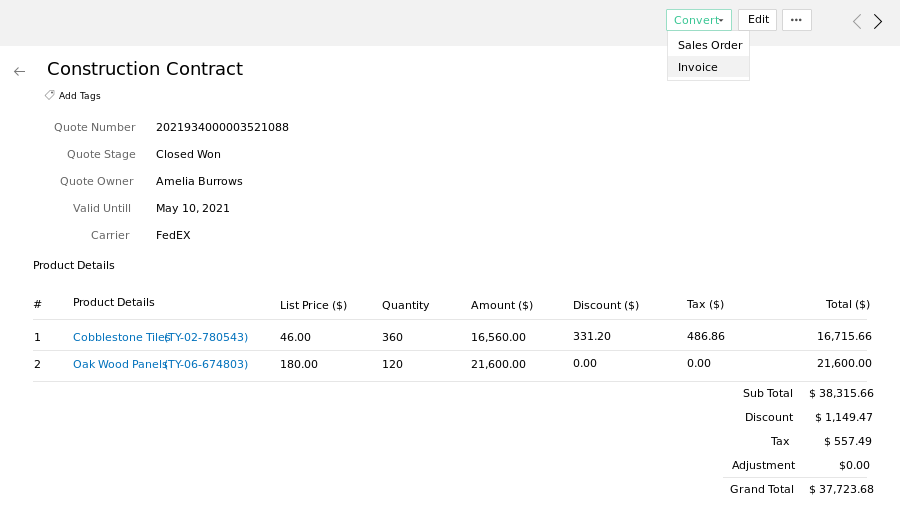
Créez différents modèles, remises et conditions de paiement adaptés aux besoins de votre entreprise. Pour vendre des articles à des tarifs différents comme pour récompenser les clients fidèles, les administrateurs peuvent établir des listes de prix parmi lesquelles les représentants choisiront ensuite.
Devis automatiques
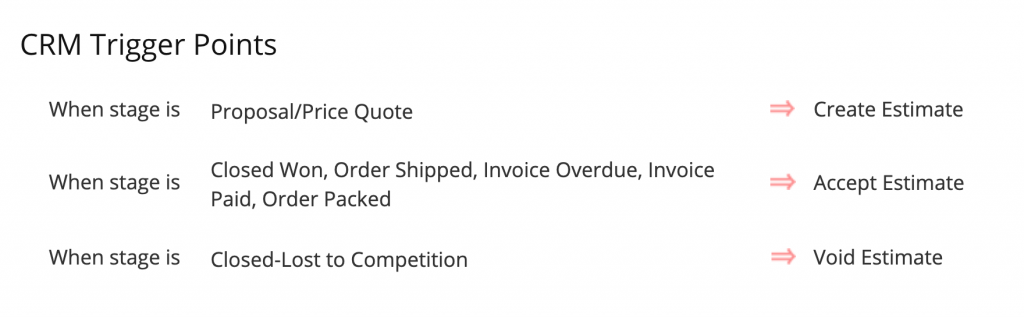
Pour gagner encore plus de temps, vous pouvez configurer l'intégration Books-CRM de manière à générer automatiquement des devis à partir des informations relatives aux transactions dans le CRM. Selon l'étape à laquelle se trouve une affaire, son devis sera automatiquement marqué comme accepté ou annulé. Une fois qu'un devis est accepté, vous pouvez configurer Zoho Books pour le convertir automatiquement en facture.
Approbations de devis
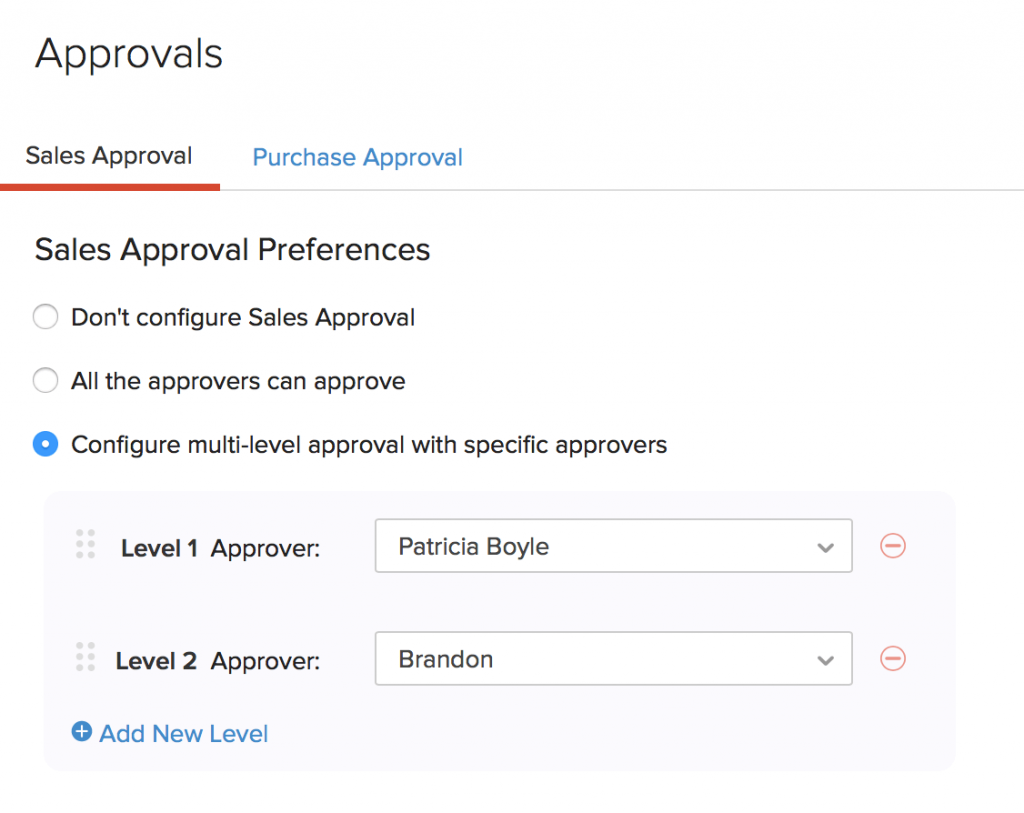
Mettez en place un processus d'approbation où les gestionnaires doivent signer les devis avant qu'ils puissent être envoyés. Une fois que vous l'avez configuré, Zoho Books notifiera les gestionnaires lorsqu'il y a de nouveaux devis à examiner.
Signature électronique des contrats et accords
Zoho Sign, notre module de signature électronique intégrable, vous accompagne dans la mise en place un processus efficace pour générer des contrats et recueillir des signatures électroniques. Si vous êtes amené à réutiliser les mêmes contrats, vous pouvez les ajouter comme modèles pour les rendre plus accessibles rapidement. Il est également possible de travailler avec des fichiers que vous avez déjà sur votre bureau ou composer vos documents en utilisant Zoho Writer.
Générer des documents depuis le CRM
L'intégration Zoho Sign-CRM permet aux commerciaux de générer et d'envoyer des contrats à signer, en quelques clics, à leurs clients. Après l'envoi d'un contrat à partir du CRM, ils peuvent vérifier son statut et en télécharger des copies directement à partir d'un enregistrement de client ou de transaction.
La façon la plus simple d'utiliser cette intégration est de configurer un modèle de signature dans Zoho Sign, qui vous permet d'envoyer un contrat standardisé avec la même langue pour tous ceux qui le signent. Un modèle de signature peut inclure des endroits où un commercial ou un client peuvent avoir à remplir certaines informations — Nom, fonction, nom de l'entreprise, numéro, etc.—, et des champs de signature qui indiquent tous les endroits où ils doivent signer et/ou parapher.
Les administrateurs peuvent aller plus loin en configurant des modèles de fusion d'e-mails dans Zoho CRM qui génèrent dynamiquement des contrats en fusionnant des données du CRM comme le nom d'un client, le nom de l'entreprise ou le montant d'une transaction. Ils peuvent également inclure des champs de signature pour les recueillir électroniquement. Cela permet de personnaliser rapidement et facilement un contrat pour chaque nouveau client, fournisseur ou toute autre partie prenante.
Note : Vous devrez peut-être installer cette intégration à partir de la Marketplace de Zoho si elle n'a pas encore été activée pour votre compte.
Signature de devis
Vous pouvez utiliser l'intégration Zoho CRM-Sign pour générer des devis.
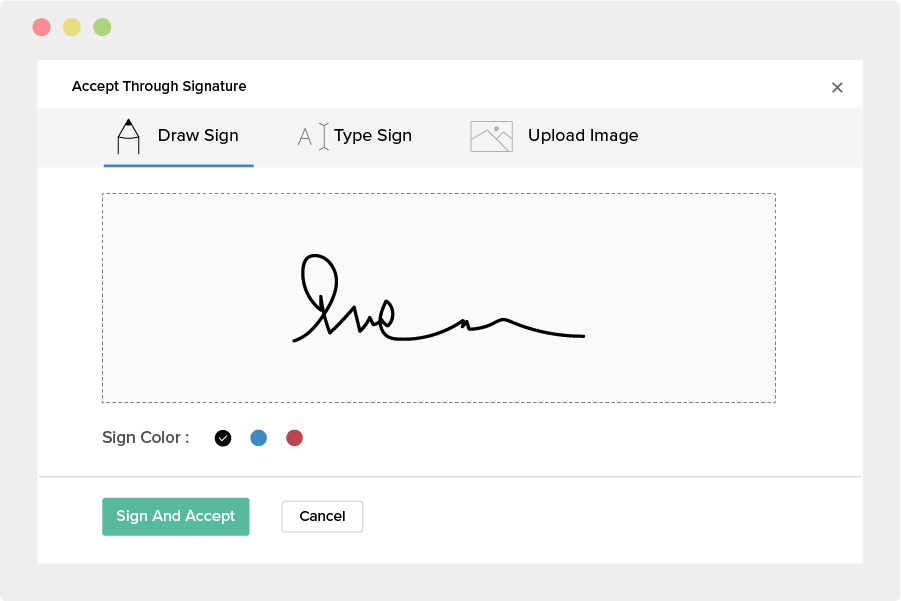
Si votre entreprise utilise le portail client de Zoho Books, vous bénéficiez de tous les avantages de la génération de vos devis, mais vous pouvez également demander aux clients de signer électroniquement les devis. Zoho Sign se souviendra de la signature de chaque utilisateur, de sorte qu'il suffit d'un seul clic pour signer.
Facturation client
Utilisez Zoho Invoice pour envoyer par e-mail aux clients des factures contenant des liens de paiement afin qu'ils puissent vous payer immédiatement. Réduisez le nombre de paiements tardifs en envoyant des rappels automatiques lorsque les paiements sont dus.
Factures récurrentes
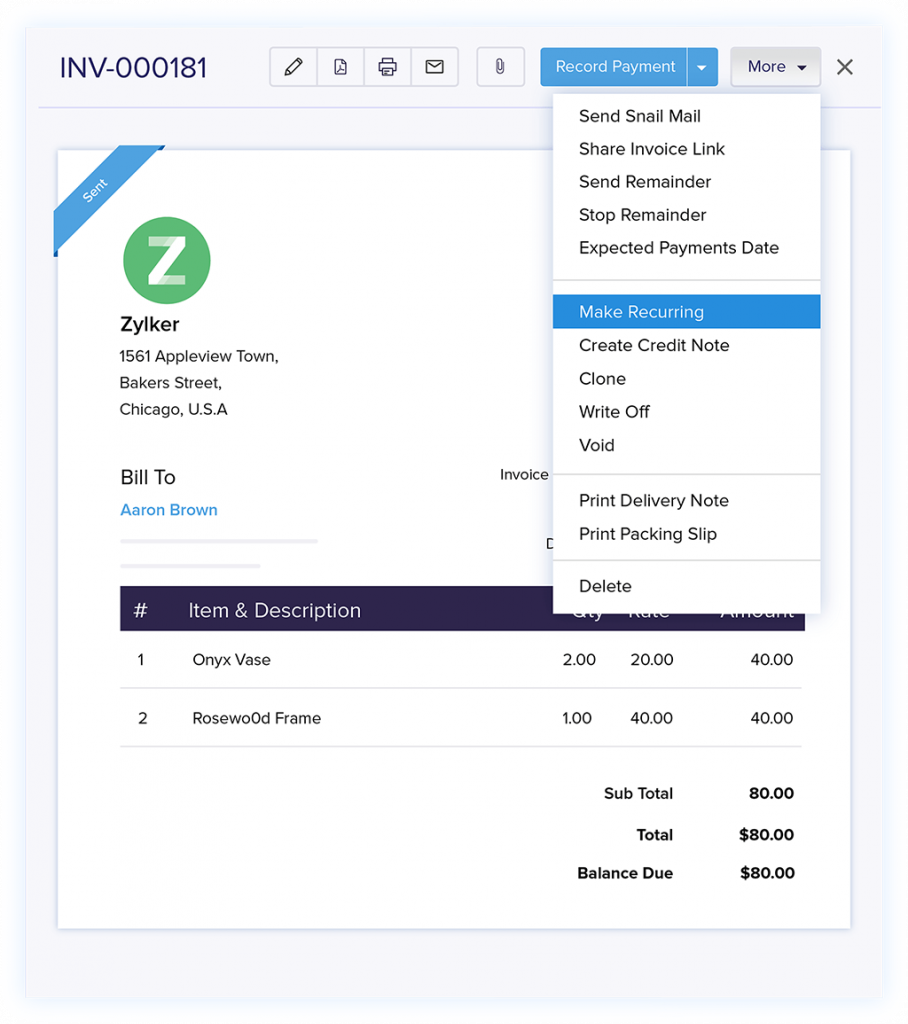
La facturation récurrente vous permet de facturer les clients selon un calendrier régulier. Elle est utile lorsque vous devez facturer des clients pour des projets importants en plusieurs versements ou lorsque vous souhaitez les facturer régulièrement pour les heures passées sur les projets. Pour ce faire, vous indiquez la fréquence à laquelle les factures doivent être générées, et si elles doivent être récurrentes indéfiniment ou se terminer à une date particulière. Si vous facturez à vos clients un coût de projet fixe, vous pouvez définir un montant fixe à facturer à chaque fois.
Si vous facturez vos clients au temps passé, vous pouvez ajouter automatiquement les heures non facturées à chaque facture récurrente. Vous pouvez choisir d'envoyer chaque facture manuellement ou automatiquement et de facturer automatiquement vos clients une fois que vous avez recueilli leurs informations de paiement.
Note : seuls Stripe, Authorize.Net, GoCardless, PayPal Payflow Pro, PayPal Payments Pro, Forte, WorldPay et Square prennent en charge le prélèvement automatique.
Factures d'acompte

Les factures d'acompte vous aident à percevoir des paiements anticipés (ou acomptes) afin que vous puissiez plus facilement livrer des biens ou des services à un client. En comptabilité, les acomptes sont traités comme des dettes et non comme des revenus, car vous devez livrer vos biens ou services pour conserver le paiement de l'acompte.
Vous pouvez créer des provisions manuellement ou les générer automatiquement lorsque les clients acceptent un devis. Une fois que vous avez livré vos biens ou vos services, facturez vos clients normalement et déduisez leurs acomptes de leurs factures. Si vous ne pouvez pas livrer, vous pouvez facilement rembourser les clients de leurs acomptes.
Suivre le ROI et la performance
La plupart des applications Zoho sont dotées de leurs propres rapports intégrés pour vous aider à analyser les indicateurs clés. Par exemple, Zoho CRM comprend un rapport sur le pipeline des ventes, le détail des leads par secteur d'activité et des rapports permettant aux responsables de vérifier les performances de chacun. De nombreuses applications Zoho vous permettent de créer vos propres rapports en plus de ceux qui sont inclus par défaut. Si vous voulez vraiment aller plus loin dans vos capacités d'analyse, vous pouvez importer des copies de données de vos applications dans Zoho Analytics, notre outil de business intelligence, et créer des tableaux de bord à partir de données provenant de plusieurs sources.
Rapport sur le ROI des campagnes
Le module de campagnes de Zoho CRM vous permet de suivre le succès de chaque campagne de marketing. Ce module calcule automatiquement le retour sur investissement de chaque campagne si vous entrez son budget et conservez la trace des clients et des affaires que votre campagne a générés.
Zoho Campaigns vs. le module de campagnes de Zoho CRM
Il faut différencier Zoho Campaigns du module Campagnes du CRM. Les campagnes paramétrées dans Zoho Campaigns apparaitront automatiquement dans ce module du CRM, mais vous pouvez également l'utiliser pour suivre manuellement d'autres campagnes marketing sur lesquelles votre équipe travaille.
Les applications Zoho suivantes créent automatiquement des enregistrements dans le module Campagnes du CRM pour vous aider à suivre les réponses des clients et le ROI de vos efforts de marketing :
- Zoho Campaigns
- Zoho Backstage
- Zoho Webinar
- Zoho Survey
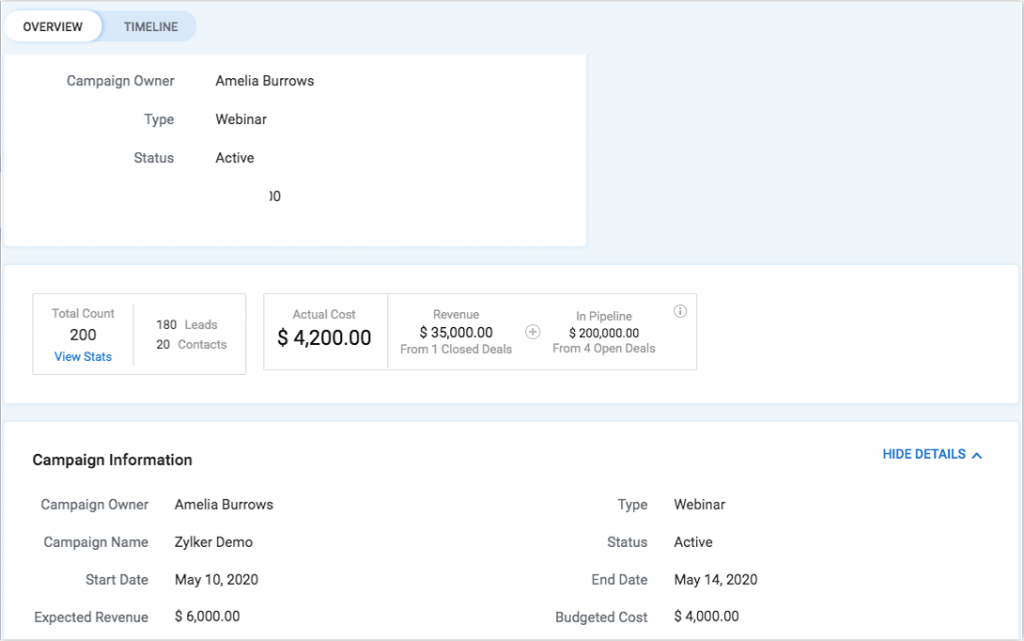
Il existe plusieurs façons de connaître les clients qu'une campagne a générés :
- Vous pouvez saisir manuellement ces informations ou les importer dans le CRM à partir d'une feuille de calcul.
- Si votre campagne conduit les prospects vers une page de renvoi où vous recueillez leurs informations avec un formulaire, vous pouvez suivre les prospects qui sont passés par ce formulaire et mettre en place des workflow pour les attribuer à la bonne campagne.
- Si vous utilisez l'intégration de Google Ads pour CRM, chaque campagne publicitaire est importée automatiquement dans le module des campagnes pour vous aider à suivre votre ROI.
Une fois que les clients sont associés à une campagne, le CRM suit automatiquement les revenus qu'ils génèrent.
Construire des rapports avec Zoho Analytics
Les managers qui aiment créer des rapports détaillés peuvent utiliser Zoho Analytics pour créer des tableaux de bord à partir de plusieurs sources de données. Analytics peut copier des données provenant de feuilles de calcul, de bases de données, d'applications tierces et de plus de 10 applications Zoho différentes. Une fois que vous aurez configuré vos importations de données automatisées et créé vos rapports, ceux-ci seront mis à jour automatiquement au fur et à mesure que de nouvelles données seront saisies.
Des informations plus précises avec l'IA
Vous pouvez demander à Zia, l'assistant IA de Zoho, de générer des rapports dans Zoho Analytics en écrivant ce que vous recherchez dans la barre de recherche. Par exemple, la requête "20 premiers clients par revenu" générera un graphique à barres montrant tous vos principaux clients et le montant des revenus qu'ils ont générés. Si vous demandez à Zia de vous fournir les "20 premiers clients par chiffre d'affaires sous forme de tableau", les mêmes données seront présentées sous forme de tableau. Parce que vous pouvez demander ce genre de choses, Zia est également un bon endroit pour commencer à identifier certains segments de clients clés.


